如果您在 iTunes 商店之外大量下载音乐,您的音乐库可能会变得混乱,出现重复的专辑。想要确认是否重复下载了音乐,在 iTunes 中进行检查非常简单。
在 iTunes 中查找重复项
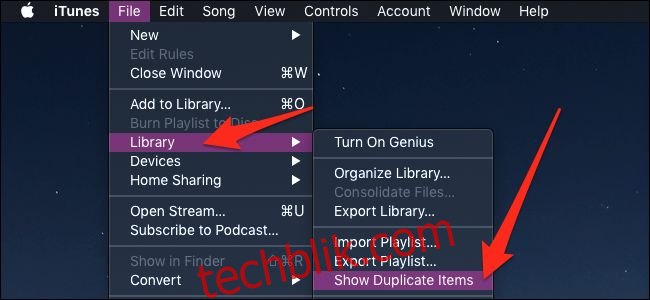
打开 iTunes,可通过 Dock 栏或“应用程序”文件夹进行。在顶部的菜单栏中,点击“文件”,将鼠标悬停在“资料库”上,在下拉菜单中选择“显示重复项目”。
此操作将显示所有名称和艺术家都相同的项目,这意味着不同歌手演唱的同名歌曲不会在此显示。
专辑、时长和内容可能存在差异,这会造成一定的困扰。此列表中并非所有项目都真正重复,因此不应盲目删除。
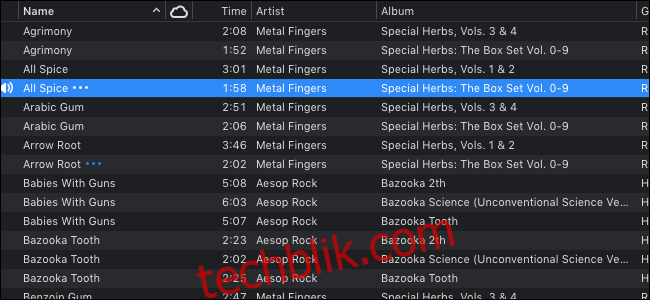
例如,如果还保留了原始版本,那么某个艺术家精选的歌曲合集以及“最佳”专辑也会出现在此。如果艺术家在后续专辑中发布了同一首歌曲的更新版本(假设名称相同),它也会显示在此处。如果您同时拥有两个版本,那么包含了额外歌曲的专辑“高级”版本也会显示。以上种种情况下,您可能需要保留一些 iTunes 认定为重复的歌曲,因此在删除前请仔细检查。
切记不要直接选择全部删除,因为此列表会显示歌曲的两个副本。您需要按住 Command 键选择多个项目,手动点击需要删除的歌曲。

这个过程可能有些繁琐,但目前没有更好的方法能够考虑到所有可能的重复原因。选择好项目后,右键单击并选择“从资料库中删除”,即可删除选中的项目。
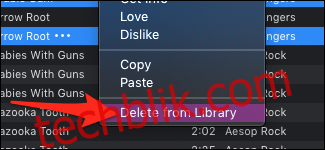
在屏幕顶部的查看模式中,您可以切换为“同一专辑”,从而进一步缩小范围,解决大部分独立专辑的问题。
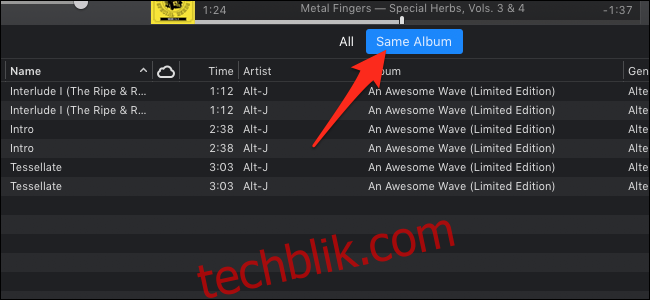
此列表中显示的重复项目可能是导入时出现的问题,通常您可以放心删除大部分重复项。
批量编辑
如果您想保留重复的歌曲,但需要修改它们所属的专辑,可以通过批量编辑来实现。按住 Command 键并点击来选择多首歌曲,然后右键单击选定的项目,在菜单中点击“显示信息”。
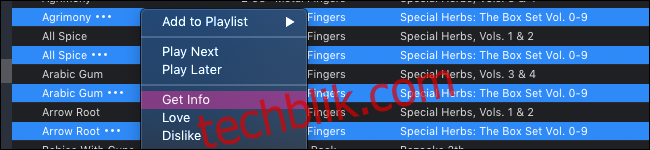
此时会弹出一个提示,告知您正在编辑多个项目。您可以勾选“不再询问我”来隐藏此提示。
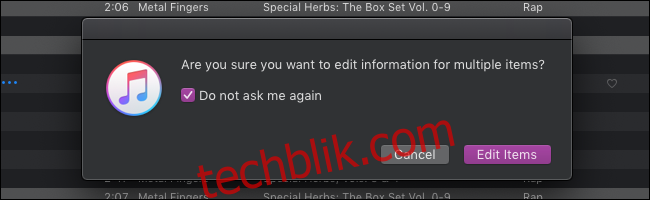
点击“编辑项目”进入信息编辑界面。在此您可以修改任何字段,修改会应用到选中的所有歌曲。如果您修改了专辑,歌曲会被归类到新的专辑中,但您可能需要手动将专辑封面添加到“专辑插图”部分。
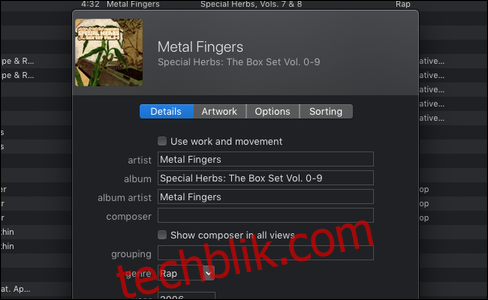
在此处修改信息时要小心,因为一旦出错,很难将所有内容重新整理。一个烦人的问题是曲目编号,它无法批量编辑。如果曲目编号不正确,您只能手动逐一修改,这可能非常耗时。